phần mềm ghi đĩa DVD là một ứng dụng ghi các tệp kỹ thuật số, phim, ảnh ISO, v.v. trên một đĩa quang. Vì vậy, bạn có thể sao lưu nội dung kỹ thuật số trên phương tiện vật lý hoặc xem nội dung đó trên TV của mình. Cả PC và máy tính Mac đều có khả năng tạo đĩa DVD dữ liệu. Tuy nhiên, họ không thể tạo đĩa có thể phát được. Bạn cần một ổ ghi DVD chuyên dụng để hoàn thành công việc. Dưới đây là danh sách hàng đầu về 10 phần mềm ghi đĩa DVD tốt nhất cho PC và máy tính Mac.
| yêu cầu hệ thống | Giá bán | Tốt nhất cho | |
|---|---|---|---|
| Trình tạo DVD Tipard | Windows 11/10/8/7, Mac OS X 10.5 trở lên | $29,75 mỗi năm, $46,75 trọn đời | Đĩa DVD, thư mục DVD, tập tin DVD ISO |
| Máy tạo kiểu DVD | Windows 10/8/7/Vista/XP, Mac OS X 10.15 trở lên, Linux | Miễn phí | DVD video |
| CDBurnerXP | Windows 2000 trở lên | Miễn phí | Đĩa dữ liệu, DVD video, ảnh ISO, đĩa khởi động. |
| BurnAware | Windows 10/8/7/Vista/XP | Miễn phí, $19,95 đến $39,95 | Đĩa dữ liệu, đĩa khởi động, CD âm thanh, DVD phim, ảnh ISO. |
| AnyBurn | Windows 10/8/7/Vista/XP | Miễn phí, $29,95 | Đĩa CD âm thanh, đĩa dữ liệu, ảnh ISO, USB có thể khởi động. |
| máy ghi hồng ngoại | Windows 7/Vista/XP/2000 | Miễn phí | Đĩa dữ liệu, đĩa CD âm thanh. |
| iDVD | Mac OS X v10.2.6 trở lên | $49.95 | DVD video |
| Bánh mì nướng Roxio Titan | Mac OS X 10.14 trở lên | $99.99 | Đĩa video DVD/Blu-ray, đĩa CD âm thanh. |
| Đốt cháy | Mac OS X 10.8 trở lên | $4.99 | DVD dữ liệu, CD âm thanh, DVD video, tệp ảnh ISO. |
| Wondershare DVD Creator | Mac OS X 10.14 đến 10.7, Windows 10/8/7/Vista/XP | $39,95 mỗi năm, $55,95 trọn đời | DVD video |
Phần 1: Top 6 phần mềm ghi đĩa DVD cho PC
Top 1: Tipard DVD Creator
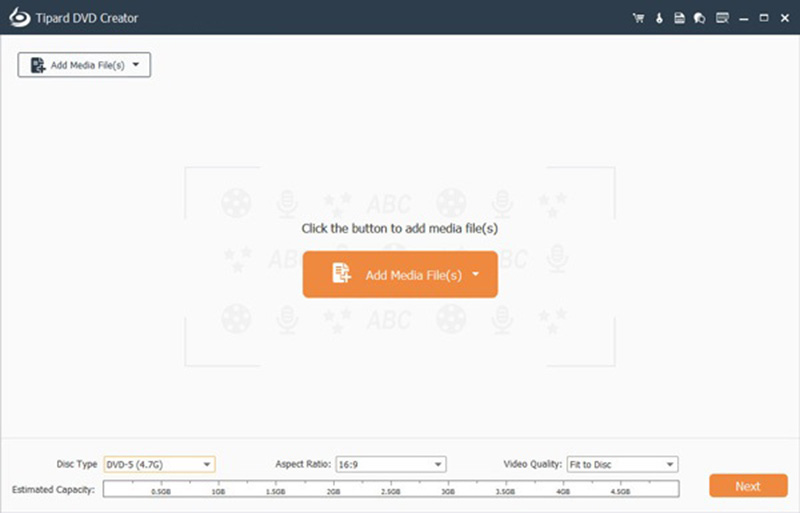
Những đặc điểm chính
◆ Dễ dàng tạo DVD có thể phát bằng video.
◆ Thêm menu DVD với các mẫu có thể tùy chỉnh.
◆ Chỉnh sửa tập tin video trước khi ghi ra đĩa quang.
◆ Bảo vệ chất lượng video nhiều nhất có thể.
◆ Hỗ trợ MP4, MOV, AVI, MKV, WMV, FLV, v.v.
- Ưu điểm
- Phần mềm ghi đĩa DVD này hỗ trợ hầu hết các định dạng video.
- Các mẫu menu DVD tích hợp giúp bạn dễ dàng sử dụng.
- Có rất nhiều tính năng tiền thưởng.
- Nó có thể tạo DVD, ảnh ISO và thư mục DVD.
- Nhược điểm
- Bạn phải mua giấy phép sau khi dùng thử miễn phí.
Top 2: DVDStyler
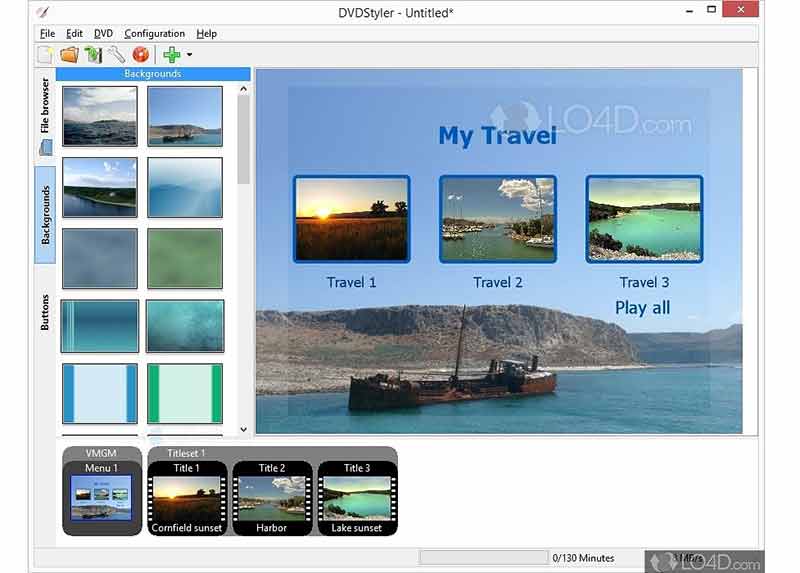
DVDStyler là một phần mềm ghi DVD mã nguồn mở khác mà bạn không nên bỏ lỡ trên Windows 10/8/7/Vista/XP, Linux và Mac. Mặc dù miễn phí nhưng người dùng có thể có mọi thứ để tạo DVD video trên máy tính để bàn.
Những đặc điểm chính
◆ Tạo DVD tùy chỉnh với các menu một cách nhanh chóng.
◆ Hỗ trợ các định dạng AVI, MP4, WMV và nhiều định dạng khác.
◆ Thêm nhiều video vào đĩa dưới dạng chương.
◆ Bao gồm các mẫu tùy chỉnh để tạo menu DVD.
◆ Tạo ảnh ISO để ghi trên đĩa DVD sau này.
- Ưu điểm
- Ổ ghi DVD hỗ trợ lệnh kéo và thả.
- Nó có thể tạo DVD video với nhiều tỷ lệ khung hình khác nhau.
- Nó có giấy phép mã nguồn mở miễn phí.
- Nhược điểm
- Quy trình làm việc hơi phức tạp.
- Giao diện trông lỗi thời.
Top 3: CDBurnerXP
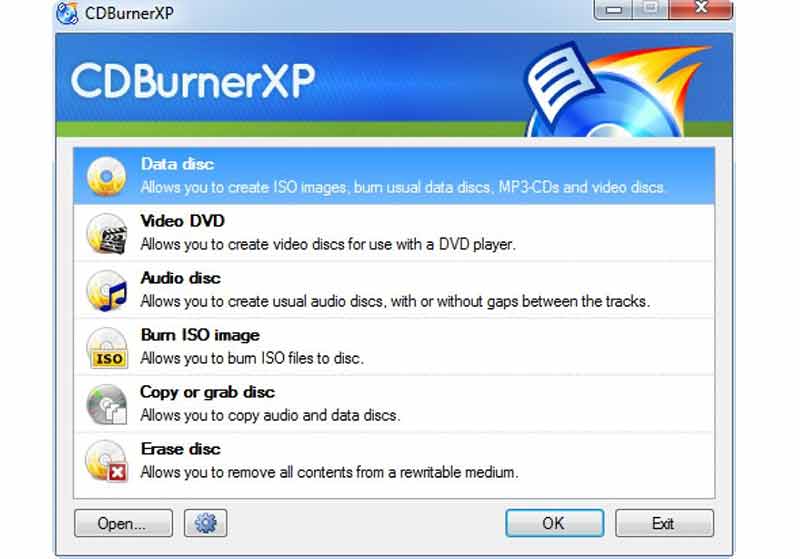
CDBurnerXP là phần mềm tạo DVD mã nguồn mở có sẵn cho Windows 2000 trở lên. Nó có thể tạo đĩa DVD dữ liệu, đĩa phim có thể phát, đĩa CD âm thanh, v.v. trên PC mà không phải trả bất kỳ xu nào. Thêm vào đó, nó không yêu cầu cài đặt.
Những đặc điểm chính
◆ Ghi mọi dữ liệu và tập tin trên đĩa DVD.
◆ Tạo đĩa CD âm thanh với MP3, WAV, ALAC, v.v.
◆ Ghi tập tin ISO vào đĩa quang.
◆ Tạo tệp ISO bằng tệp phương tiện hoặc phần mềm.
◆ Cung cấp phiên bản dòng lệnh.
- Ưu điểm
- Nó hỗ trợ rất nhiều định dạng tập tin.
- Phần mềm này miễn phí và hỗ trợ cả 32-bit và 64-bit.
- Nó cung cấp một phiên bản di động.
- Nhược điểm
- Ổ ghi DVD yêu cầu Visual Basic Net.
- Nó đã không được cập nhật trong nhiều năm.
Top 4: BurnAware
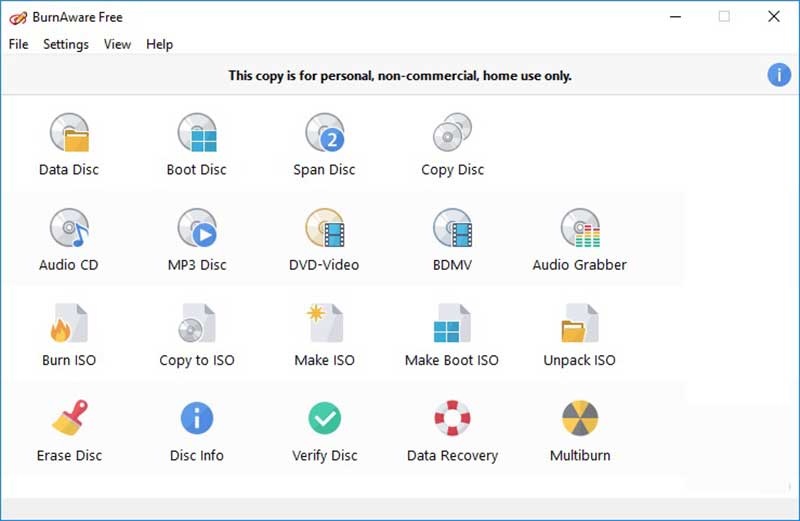
BurnAware là phần mềm ghi đĩa DVD với ba phiên bản Free, Pro và Premium. Phiên bản Pro có giá $19,95 và Premium có giá $39,95. Nếu bạn chỉ cần tạo video DVD, phiên bản miễn phí là đủ. Tuy nhiên, các tính năng nâng cao yêu cầu nâng cấp.
Những đặc điểm chính
◆ Tạo dữ liệu hoặc đĩa DVD và Blu-ray có khả năng khởi động.
◆ Ghi hình ảnh đĩa khởi động.
◆ Tạo video DVD, CD MP3, v.v.
◆ Hỗ trợ viết ảnh nhanh chóng.
◆ Tự động xác minh các tập tin đã viết.
- Ưu điểm
- Có rất nhiều chức năng ghi đĩa.
- Nó có thể ghi trên đĩa ghi lại.
- Giao diện thân thiện với người dùng.
- Nhược điểm
- Phiên bản miễn phí không thể sao chép đĩa này sang đĩa khác.
- Nó chỉ khả dụng cho Windows 8/7/Vista/XP.
Top 5: AnyBurn
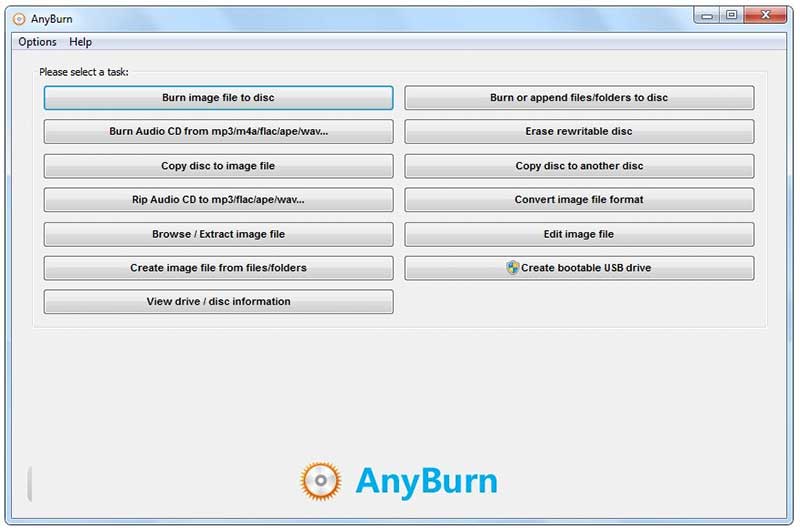
Tương tự như BurnAware, AnyBurn là phần mềm ghi đĩa DVD có bản miễn phí và bản Pro có giá $29,95 trọn đời. Là một ổ ghi DVD mạnh mẽ, phiên bản miễn phí đủ để tạo nhiều loại DVD và CD trên Windows XP trở lên.
Những đặc điểm chính
◆ Tích hợp với một giao diện hấp dẫn.
◆ Ghi tập tin ảnh vào đĩa.
◆ Tạo tập tin ảnh từ đĩa DVD.
◆ Chuyển đổi hoặc chỉnh sửa các tập tin hình ảnh.
◆ Tạo một ổ USB có khả năng khởi động.
- Ưu điểm
- Trình tạo DVD này rất linh hoạt và dễ sử dụng.
- Nó rất nhẹ và yêu cầu ít tài nguyên.
- Có hướng dẫn trực tuyến đàng hoàng.
- Nhược điểm
- Nó không thể sao chép nhiều đĩa.
- Nó không hỗ trợ kéo và thả cho các tập tin.
Top 6: Máy ghi âm hồng ngoại
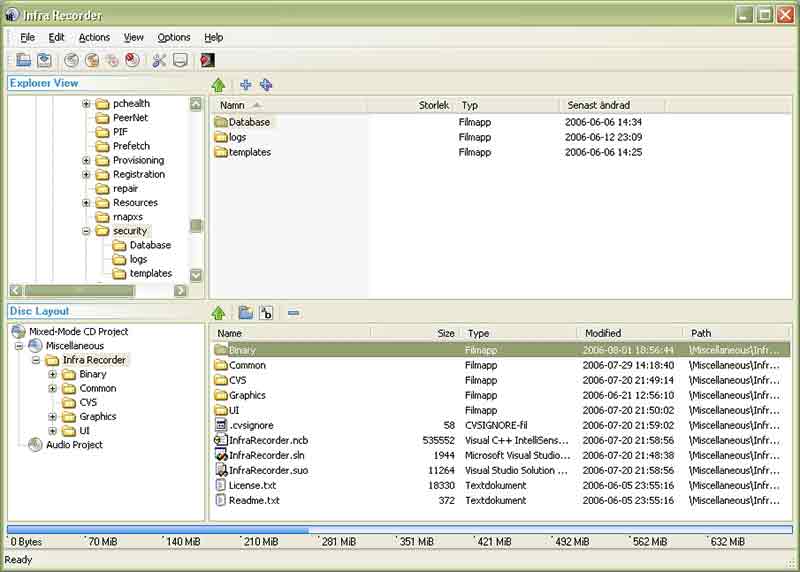
InfraRecorder là một trong những phần mềm ghi DVD tốt nhất cho Windows 2000/Vista/XP. Vì là mã nguồn mở nên mọi người có thể tải xuống và sử dụng miễn phí. Nó cung cấp một loạt các tính năng mạnh mẽ trên một giao diện thân thiện với người dùng.
Những đặc điểm chính
◆ Tạo các dự án âm thanh và dữ liệu tùy chỉnh để ghi trên đĩa.
◆ Hỗ trợ ghi vào đĩa DVD hai lớp.
◆ Ghi các tập tin ảnh đĩa.
◆ Tạo bản sao đĩa nhanh chóng.
◆ Tạo Lưu các rãnh âm thanh và dữ liệu vào tệp.
- Ưu điểm
- Ổ ghi DVD này được sử dụng miễn phí.
- Nó hỗ trợ WAV, WMA, OGG, MP3 và ISO.
- Nó hoạt động tốt trên PC cũ.
- Nhược điểm
- Nó không khả dụng trên Windows 7 trở lên.
- Nó thiếu một số tính năng quan trọng, như làm video DVD.
Phần 2: Top 4 ổ ghi DVD cho Mac
Top 1: iDVD
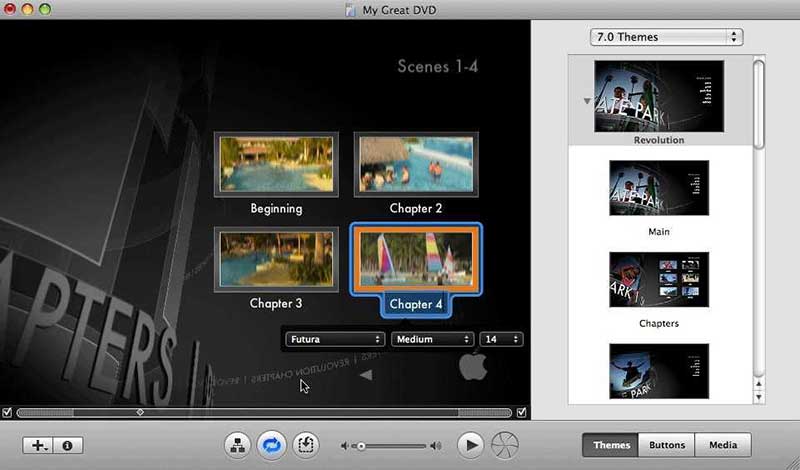
iDVD là phần mềm ghi đĩa DVD cho Mac do Apple phát hành. Nó yêu cầu Power Mac G4 với Apple SuperDrive chạy Mac OS X 10.2 trở lên. Người dùng có thể mua nó từ Apple với giá $49,95. Với iDVD, bạn có thể ghi phim và trình chiếu trên đĩa DVD một cách nhanh chóng.
Những đặc điểm chính
◆ Tạo DVD video trên Mac.
◆ Tích hợp Trình tạo chương để di chuyển từ cảnh này sang cảnh khác.
◆ Bao gồm các tùy chọn tùy chỉnh để đưa phim vào đĩa DVD.
◆ Có một số chủ đề.
◆ Truy cập các tệp trong iTunes, iPhoto hoặc iMovie.
- Ưu điểm
- Trình tạo DVD này rất dễ sử dụng.
- Nó hỗ trợ di chuyển các nút và hình nền.
- Người dùng có thể tạo trình chiếu để ghi đĩa DVD.
- Nhược điểm
- Nó không thể tạo các menu con từ các liên kết đến các cảnh cụ thể.
- Nó không thể chuyển hoặc chỉnh sửa cảnh quay.
Top 2: Bánh mì nướng Roxio Titanium
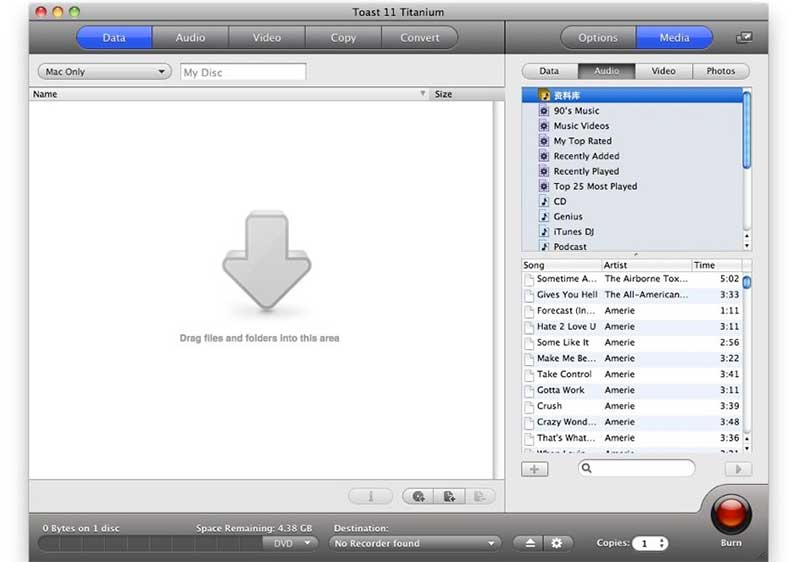
Roxio Toast Titanium là trình tạo DVD hàng đầu cho Mac. Giá bắt đầu từ $99,99. Nó hoạt động trơn tru trên Mac OS X 10.10 trở lên. Đó là một cách hay để bảo vệ các tệp của bạn trên đĩa quang và USB trên máy Mac một cách dễ dàng.
Những đặc điểm chính
◆ Lấy video từ nhiều nguồn.
◆ Chỉnh sửa video clip trước khi ghi ra đĩa DVD.
◆ Sao chép nội dung từ đĩa CD, DVD và Blu-ray.
◆ Chuyển đổi video từ các thiết bị phát lại.
◆ Xuất bản video lên YouTube, Facebook hoặc Vimeo.
- Ưu điểm
- Ổ ghi DVD cho Mac này rất nhanh.
- Có hướng dẫn tích hợp cho người mới bắt đầu.
- Các bản cập nhật được xử lý tự động trong ứng dụng.
- Nhược điểm
- Nó lớn và đòi hỏi nhiều không gian.
- Phần mềm này đắt hơn các ổ ghi DVD khác.
Top 3: Đốt cháy
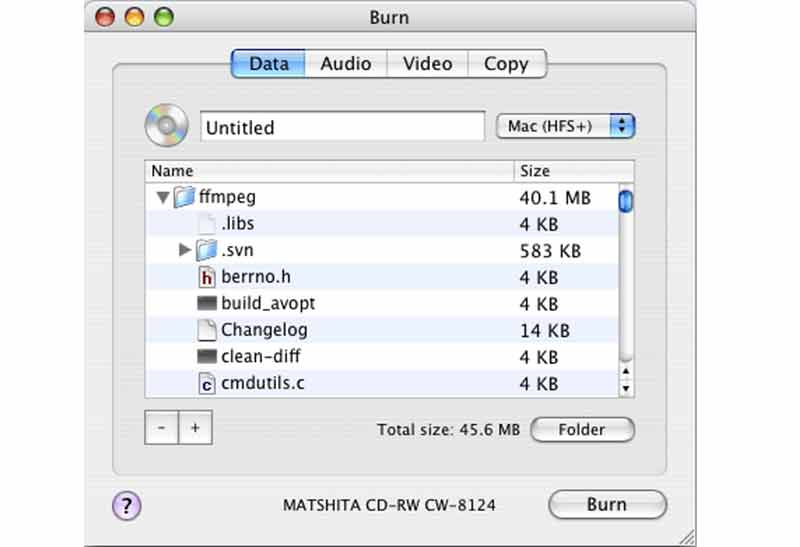
Burn là một trình tạo DVD tuyệt vời trên Mac giúp ghi đĩa đơn giản nhưng cung cấp nhiều tùy chọn nâng cao. Nó cho phép bạn ghi các tệp, video và nhạc của mình vào đĩa để bạn có thể truy cập chúng sau này hoặc gửi chúng cho bạn bè của mình.
Những đặc điểm chính
◆ Ghi đĩa dữ liệu với một danh sách cụ thể.
◆ Tạo đĩa CD âm thanh ở ba chế độ.
◆ Tạo VCD, SVCD, DVD và DivX.
◆ Chuyển đổi tập tin ảnh sang đĩa quang.
◆ Sửa lỗi và bổ sung tính năng mới thường xuyên.
- Ưu điểm
- Nó hỗ trợ các định dạng tập tin phổ biến nhất.
- Bạn có thể mua phần mềm trong Mac App Store với giá $4,99.
- Nó là khá đơn giản để sử dụng.
- Nhược điểm
- Nó thiếu các tính năng chỉnh sửa video.
- Nó không thể tạo menu DVD.
Top 4: Wondershare DVD Creator
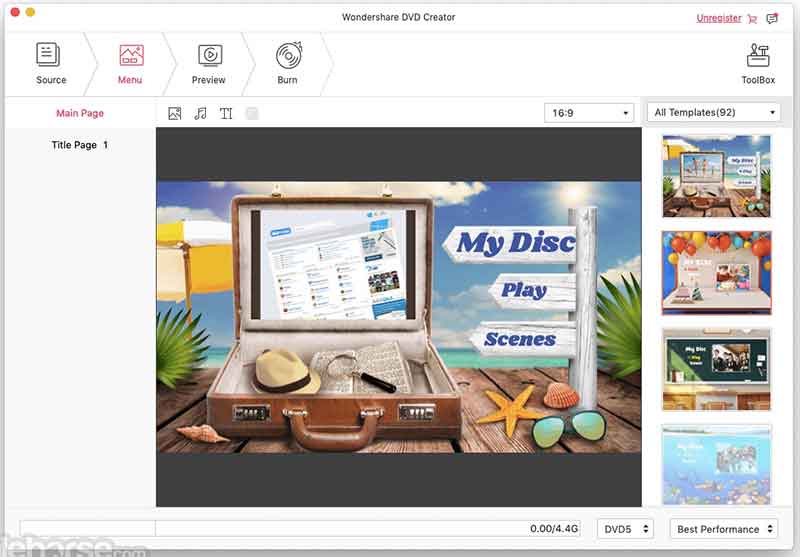
Wondershare DVD Creator là một phần mềm tạo DVD vững chắc khác trên Mac. Mặc dù có vẻ đơn giản nhưng người dùng có thể nhận được một bộ tính năng và công cụ mạnh mẽ nâng cao. Ngoài đĩa dữ liệu, nó có thể ghi nhạc và video trên DVD và tạo phương tiện có thể phát được.
Những đặc điểm chính
◆ Hỗ trợ các loại và định dạng tập tin đa phương tiện.
◆ Hiển thị thông tin chi tiết về các tệp đã ghi.
◆ Ghi tập tin âm thanh và video trên đĩa DVD.
◆ Hỗ trợ DVD và CD hai lớp.
◆ Ghi tập tin trên đĩa có thể ghi lại.
- Ưu điểm
- Ổ ghi DVD này cung cấp nhiều gói.
- Nó đi kèm với một giao diện ngắn gọn, dễ điều hướng.
- Nó hỗ trợ nhiều loại đĩa quang.
- Nhược điểm
- Người dùng đã báo cáo sự cố khi cài đặt nó trên một thiết bị mới.
- Nó lớn và chiếm nhiều không gian.
Phần 3: Những câu hỏi thường gặp về Best DVD Burner
Windows 10 có phần mềm ghi đĩa DVD không?
Có, Windows 10 có chức năng ghi đĩa DVD tích hợp. Bạn có thể sử dụng tính năng ghi đĩa của File Explorer để ghi trên đĩa DVD. Hơn nữa, Windows Media Player cũng cho phép bạn ghi nhạc vào đĩa CD hoặc DVD. Tuy nhiên, nếu bạn muốn các tính năng nâng cao như menu DVD, bạn phải sử dụng ứng dụng ghi đĩa DVD của bên thứ ba.
Tại sao tôi không thể ghi tập tin vào đĩa quang?
Đầu tiên, bạn có thể sử dụng phương tiện có thể ghi không tương thích không được ổ đĩa quang của bạn hỗ trợ. Hơn nữa, các mục Windows Registry bị hỏng có thể là nguyên nhân gây ra sự cố này. Các lý do khác bao gồm ổ đĩa quang bị lỗi hoặc tệp hệ điều hành bị hỏng. Ngoài ra, bạn nên kiểm tra đĩa quang của mình và đảm bảo rằng nó có thể ghi được.
Tôi có thể ghi đĩa DVD hai lần không?
Với một thủ thuật đơn giản, có thể ghi các tập tin vào đĩa CD/DVD R nhiều lần. Quá trình này được gọi là ghi đĩa với nhiều phiên và nó dễ dàng hiểu và thực hiện ngay cả đối với người dùng máy tính thiếu kinh nghiệm. Tuy nhiên, đĩa CD hoặc DVD thông thường chỉ cho phép bạn ghi một lần.
Dựa trên đánh giá của chúng tôi, bạn nên tìm hiểu top 10 phần mềm ghi đĩa DVD tốt nhất dành cho Windows 11/10/8/7/Vista/XP và Mac OS X. Một số trong số đó hoàn toàn miễn phí sử dụng, chẳng hạn như DVDStyler, và một số khác yêu cầu giấy phép, chẳng hạn như Wondershare DVD Creator. Bạn có thể nhận được một công cụ phù hợp theo nhu cầu của bạn và đánh giá và giới thiệu của chúng tôi. Nếu bạn có câu hỏi hoặc đề xuất khác, vui lòng liên hệ với chúng tôi bằng cách để lại tin nhắn bên dưới bài đăng này và chúng tôi sẽ trả lời sớm nhất có thể.
Công cụ tốt nhất để trích xuất và chuyển đổi Đĩa DVD / Thư mục / tập tin ảnh ISO sang nhiều định dạng khác nhau.



 An toàn tải
An toàn tải


